很多时候,无论是Windows还是Mac OS系统一些重要的文件夹和文件都是要被隐藏起来的,以防止用户因为误操作修改或者删除而导致系统或者软件的损坏。但是很多时候我们Mac用户,也需要修改隐藏的文件,才能实现一些操作。所以这个时候我们就需要将隐藏的文件或者文件夹显示出来。
那么Mac系统怎么显示隐藏的文件夹和文件呢?或者说Mac显示隐藏文件好文件夹的命令是什么呢?
命令方式最简单,键入如下两行命令你就可以实现对文件的现实和隐藏功能了。这个时候肯定会有童鞋问:“在哪里敲命令呢?”,Launchpad——其他——终端,打开之后就可以键入命令了。
显示:defaults write com.apple.finder AppleShowAllFiles -bool true
隐藏:defaults write com.apple.finder AppleShowAllFiles -bool false
如果你先麻烦的话,可以手动操作。
第一步:打开Finder管理器,使用 Command+F 组合键,打开Finder管理器的搜索功能,界面如下图所示。
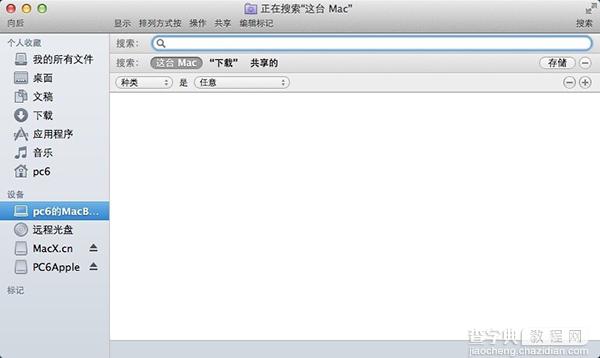
第二步:在种类中选择其他,界面如下图所示:

第三步:你会发现有很多的可选项,你可以在其中找到——“文件是否可见”的选项,然后在后面取消或者选中即可。如果你找不到,还可以在右上角的搜索框当中,搜索一下,如下图所示。
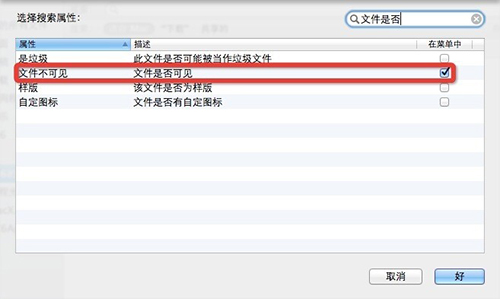
【mac如何查看隐藏文件夹?苹果mac显示隐藏文件夹方法和命令介绍】相关文章:
★ Mac QQ截图保存在哪里?苹果电脑Mac qq截图文件路径设置技巧图解
★ Mac网页视频看不了怎么办?苹果Mac看不了视频的解决办法介绍
★ Mac怎么切换主显示器 苹果电脑Mac双显示器设置主显方法图解
★ Mac版QQ怎么查看好友空间?苹果电脑版腾讯QQ进入QQ空间的方法介绍
★ Mac怎么连接校园网?苹果电脑系统设置可实现连接校园网方法步骤介绍
